1. Para registrar un destino, primero se le debe de dar click al módulo de ¨CATALOGOS¨.

2. Al darle click a la opción de ¨CATALOGOS¨, nos aparece la opción ¨CARTA PORTE¨.

3. Al momento de seleccionar la opción de ¨CARTA PORTE¨ se encuentra la opción de ¨UBICACION-DESTINO¨.

4. Al ingresar a la opción de ¨UBICACION-DESTINO¨ podrá encontrar el control de todos los destinos registrados.

5. Para registrar un destino, se le debe de dar click al botón de agregar (+).
De igual manera, en los registros que ya existen, aparece la opción para poder editar la información de un destino o el poder eliminar el registro.

Ubicaciones: Datos Generales
6. Al ingresar, aparece la sección de ¨DATOS GENERALES¨ donde aparecen los siguientes campos:
- Nombre Ubicación: Campo obligatorio que consiste en capturar un número, letra o combinación de ambas para identificar el origen en el sistema.
- ID Ubicación: Clave para identificar el registro cuando se realiza un viaje que tiene varias descargar o con varias vías de transporte.

Tip: En el campo ¨ID Ubicación¨, al registrarse en un destino, tiene que capturarse primero las letras DE acompañado con 6 números que son asignados por el usuario. Eje.: DE852963
Ubicaciones: Destinatario
Tip: La siguiente sección es la de ¨Destinatario¨ y se debe de registrar el contribuyente o empresa donde se ira a recoger la mercancía, ya sea nacional o del extranjero.
7. La siguiente sección de ¨DESTINATARIO¨ cuenta con los siguientes campos:
- RFC
- Nombre
- No. Registro Tributario
- Residencia Fiscal

Tip: Si el viaje es Nacional, se debe de capturar los siguientes campos: - RFC: Debe de ser el Registro Federal de Contribuyentes del destinatario. - Nombre: Debe de ser el nombre que esta relacionado al RFC registrado del destinatario. Si el viaje es Internacional, se debe de capturar los siguientes campos: - RFC: Se debe de registrar el RFC de venta al público extranjero XEXX010101000. - Nombre: Se debe de registrar el remitente o destinatario del extranjero. - No. de Registro Tributario: Se debe de registrar el Tax ID o el Registro Tributario oficial del remitente o destinatario extranjero. - Residencia Fiscal: Se debe capturar el país extranjero al que pertenece el remitente o destinatario.
8. En este ejemplo, estamos registrando la información del ¨DESTINATARIO¨ del destino como si sus datos fueran internacionales.
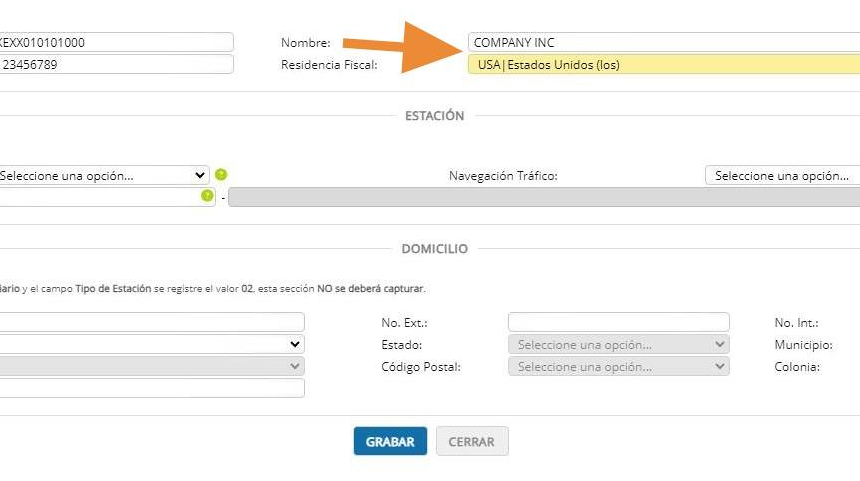
Ubicaciones: Estación
Tip: En la sección de ¨ESTACION¨ aplica exclusivamente a viajes que se hagan con las vías de transporte marítimas, aéreas o ferroviarias. En esta sección se debe de especificar las ubicaciones federales de puertos, aeropuertos o estaciones de ferrocarriles.
9. La sección de ¨ESTACION¨ nos muestra los siguientes campos:
- Tipo Estación
- Navegación Tráfico
- Estación

10. En el campo de ¨Tipo Estación¨ se debe de especificar en que punto se encuentra las vías de transporte conforme al destino que se esta registrando.
La opciones en ese apartado que aplican para el destino son:
- 02 Intermedio: Aplica cuando hay una ubicación donde va a llegar la mercancía pero que no representa el final del viaje del transportistas. Esta opción aplica siempre cuando el viaje se hace con la vía de transporte ferroviaria.
- 03 Destino Final Nacional: Aplica con la ubicación final donde se va a entregar la mercancía.

Tip: La sección de ¨ESTACION¨ solo aplica cuando el origen o destino representa una ubicación nacional. De lo contrario, si el origen o destino es del extranjero, este apartado se debe de omitir en su captura.
11. En el campo ¨Navegación Tráfico¨ solo aplica la captura de información cuando se registre un viaje con la vía de transporte marítimo, donde se pueda escoger las opciones de Altura o Cabotaje.

12. En el campo de ¨Estación¨, se debe de seleccionar los distintos registros de los puertos, aeropuertos o estaciones de ferrocarril que el SAT tiene registrado en su catálogo.

Tip: En el caso de que la estación corresponda a un puerto, aeropuerto o estación ferrocarril, solo es necesario escribir el nombre de dicha estación sin especificar una descripción de este.
Ubicaciones: Domicilio
13. En la sección de domicilio se captura la dirección de donde llegaría la mercancía.
Es una sección opcional, pero que si se captura, se debe de registrar todos los campos del apartado que apliquen (ya sea nacional o internacional) y deben de ser congruente con lo que se capture de información.

14. Cuando se registre en el campo de ¨País¨ una opción que no sea México, se habilitan los campos para capturar la información en los campos que apliquen.
En el caso de registrar en el campo de ¨País¨ la opción de México, el sistema va a ir habilitando la lista de los catálogo del SAT de los estados, municipios, código postal y colonia.
Es de suma importancia llenar dichos campos y que la información sea coherente con lo que se capturo en el campo anterior.

15. Ya que se haya capturado toda la información del destino, se le da click al botón de ¨GRABAR¨ para concluir el proceso de registro.
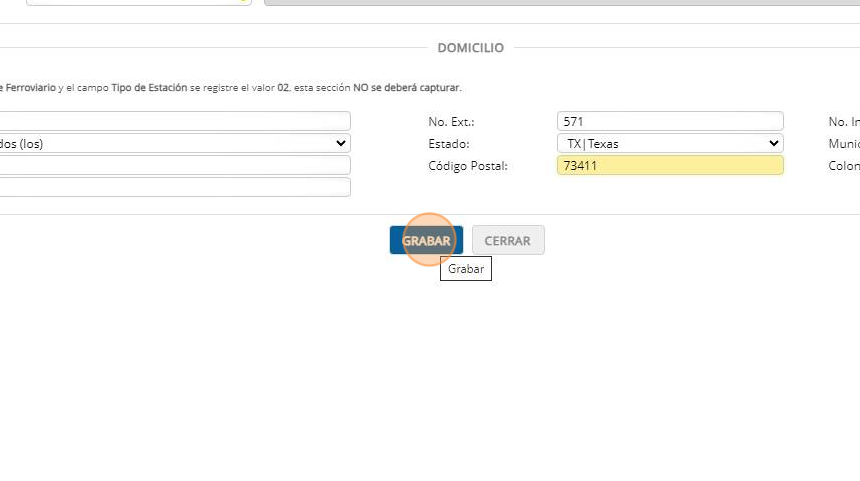
16. Tras haber guardado de forma exitosa la información, se le da click al botón de ¨CERRAR¨.
De esta forma se concluye el manual de captura de Ubicaciones-Destino.
¿Le fue útil este artículo?
¡Qué bueno!
Gracias por sus comentarios
¡Sentimos mucho no haber sido de ayuda!
Gracias por sus comentarios
Comentarios enviados
Agradecemos su iniciativa, e intentaremos corregir el artículo